华硕A55V设置U盘启动盘的方法
教你如何在bios中设置U盘启动(两种方法)

教你如何在bios中设置U盘启动(两种方法)下面店铺为大家带来BIOS设置U盘启动图解教程,教你如何设置U盘启动的两种方法介绍,不会的朋友一起来参考一下吧,希望对大家有所帮助!方法一、通过快捷键设置U盘启动。
(重要提醒:选择热键前,请先插入U盘)(1) 首先使用U当家U盘启动盘制作工具,制作成一个U盘启动盘,U当家兼容性好,启动成功率高!(2) 接下来在面查找适合您当前使用的主板品牌或笔记本品牌的快捷键,然后重新启动电脑。
(3) 电脑刚开机的时候按住这个快捷启动按键,选择您当前所使用的U盘,就可以进入“U当家U盘装系统”启动的界面。
(4) 选择进入U当家03PE或U当家WIN8PE系统后通过桌面的“U当家一键快速装机工具”就可以安装系统了。
(例如:华硕主板快捷启动按键为:F8,刚开机按住F8按键选择U 盘型号即可启动成功)注意:如果按了快捷键后没有任何反映,那么刚开机的时候请仔细看电脑屏幕,会有按键提示的。
然后记住这个按键,重新启动电脑,在刚开机时按住“屏幕提示的快捷键”即可进入U当家启动盘界面。
以下为各种品牌的主板和笔记本的快捷启动按键(注意:苹果笔记本,开机/重启时按住“option”键[即Alt键]不放,进入选择启动方式。
)方法二、设置U盘启动,不同BIOS设置U盘启动方法如下:1、Phoenix – AwardBIOS(2010年之后的电脑):2、旧的Award BIOS(2009年电脑主板):3、2002年电脑主板的一款BIOS:上图1:开机按Del键进入该BIOS设置界面,选择高级BIOS设置Advanced BIOS Features上图2:高级BIOS设置(Advanced BIOS Features)界面,首先选择硬盘启动优先级:Hard Disk Boot Priority上图3:硬盘启动优先级(Hard Disk Boot Priority)选择:使用小键盘上的加减号“+、-”来选择与移动设备,将U盘选择在最上面。
笔记本bios设置u盘启动
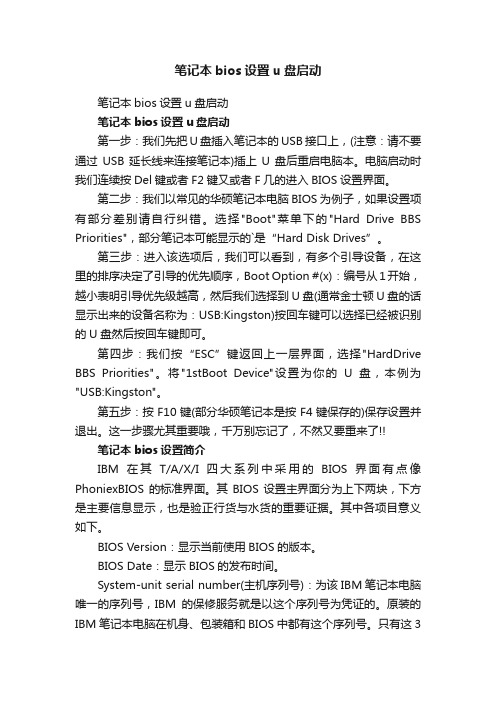
笔记本bios设置u盘启动笔记本bios设置u盘启动笔记本bios设置u盘启动第一步:我们先把U盘插入笔记本的USB接口上,(注意:请不要通过USB延长线来连接笔记本)插上U盘后重启电脑本。
电脑启动时我们连续按Del键或者F2键又或者F几的进入BIOS设置界面。
第二步:我们以常见的华硕笔记本电脑BIOS为例子,如果设置项有部分差别请自行纠错。
选择"Boot"菜单下的"Hard Drive BBS Priorities",部分笔记本可能显示的`是“Hard Disk Drives”。
第三步:进入该选项后,我们可以看到,有多个引导设备,在这里的排序决定了引导的优先顺序,Boot Option #(x):编号从1开始,越小表明引导优先级越高,然后我们选择到U盘(通常金士顿U盘的话显示出来的设备名称为:USB:Kingston)按回车键可以选择已经被识别的U盘然后按回车键即可。
第四步:我们按“ESC”键返回上一层界面,选择"HardDrive BBS Priorities"。
将"1stBoot Device"设置为你的U盘,本例为"USB:Kingston"。
第五步:按F10键(部分华硕笔记本是按F4键保存的)保存设置并退出。
这一步骤尤其重要哦,千万别忘记了,不然又要重来了!!笔记本bios设置简介IBM在其T/A/X/I四大系列中采用的BIOS界面有点像PhoniexBIOS的标准界面。
其BIOS设置主界面分为上下两块,下方是主要信息显示,也是验正行货与水货的重要证据。
其中各项目意义如下。
BIOS Version:显示当前使用BIOS的版本。
BIOS Date:显示BIOS的发布时间。
System-unit serial number(主机序列号):为该IBM笔记本电脑唯一的序列号,IBM的保修服务就是以这个序列号为凭证的。
怎么进入bios,小编告诉你华硕怎么进入bios设置u盘启动

怎么进入bios,小编告诉你华硕怎么进入bios设置u盘启动导读:u盘装系统是现在最流行的一种安装系统方式,不同的主板,不同的品牌,其设置方式有所不同却也大同小异.那么华硕怎么设置u盘启动呢?其实只要通过bios设置就可以完成了,那么华硕怎么进入bios设置u盘启动?下面,小编就来跟大家分享华硕进入bios设置u盘启动的操作。
一般的品牌机,例如联想电脑,无论台式机或笔记本,选择启动项的键都是F12,开机的时候按F12键会出现启动项选择界面,从中我们可以选择电脑从U盘启动,那么华硕怎么进入bios设置u盘启动?下面,小编给大家讲解华硕进入bios 设置u盘启动的操作流程。
华硕怎么进入bios设置u盘启动将制作好的U当家启动盘插入到电脑的USB插口,然后打开电脑,开机出现第画面时按键盘上的DEL键进入BIOSu盘系统软件图解1进入BIOS后,找到“Advanced”选项,最下面项是“USB Configuration”,用上下方向键选择它,回车进入。
bios系统软件图解2进入“USB Configuration”后,将所有项都改成“Enabled”,按回车由“Disabled”改为“Enabled”即可u盘系统软件图解3设置好后按ESC键退回到上一级设置界面。
再进入到“BOOT”主菜单,选择第一项“Boot Devicepriority”按回车进入bios系统软件图解4然后在“Boot Devicepriority”设置界面下选择第一项“1st Boot Device”并按回车。
然后在弹出的“1st Boot Device”选项中选择第一项“Removable”(移动装置)u盘系统软件图解5接下来按ESC返回上一级设置界面,按上下方向键,选择第二行的“Removeable Drives”项,并按回车进入华硕系统软件图解6进入选项界面后,至少会有两项,其中有一项就是我们所插入的U盘,按键盘上的加号+将它放到最上面bios系统软件图解7然后直接按键盘上的F10键保存设置并退出u盘系统软件图解8以上就是华硕进入bios设置u盘启动的图文操作。
华硕主板从U盘启动电脑方法

华硕主板从U盘启动电脑方法一般台式电脑进BIOS是按键盘上的Del(Delete)键进入BIOS的,也有的是按F2有的主板是esc,有的是ctrl+alt+esc ,有的主板无提示文字而是屏幕右上角出现光标时按F10各品牌本本开机进bios的按键IBM(冷开机按F1,部分新型号可以在重新启动时启动按F1)HP(启动和重新启动时按F2或F10)SONY(启动和重新启动时按F2)Dell(启动和重新启动时按F2)Acer(启动和重新启动时按F2)Toshiba(冷开机时按ESC然后按F1)Compaq(开机到右上角出现闪动光标时按F10,或者开机时按F10)Fujitsu(启动和重新启动时按F2)大多数其它品牌笔记本(启动和重新启动时按F2)也有的是启动和重新启动时按F11或ESC以下从我的华硕主板电脑进BIOS设置为例,为大家提供图解1、进BIOS,在开机出现如下界面时,按键盘上的Del(Delete)键进入BIOS我习惯是一下一下的按DEL键,直到出现BIOS设置界面2、在BIOS里用键盘左右键找到如下图的advanced选项,其中有usb conf iguration,用上下键移动选择它,回车进入3、进入usb conf iguration后,将下面几项后头的参数设为Enabled;如果后头的参数为Disabled,请用上下左右键选择它,回车,然后会出现Enabled与Disabled选项,选择Enabled,回车确认即可4、上一步骤设置好后,按ESC键退回如下界面5、按左右键,选择进入另一个主菜单BOOT,出现如下画面,选择第一项Boot Device priority,回车进入6、选择Boot Device priority回车后,进入如下界面,在该界面中,就是设置电脑开机启动顺序。
用上下键移动,第一启动1st boot Device,回车,就会弹出下图小方框中的启动位置选项,选择Removable,回车确认。
华硕主板bios设置u盘启动方法
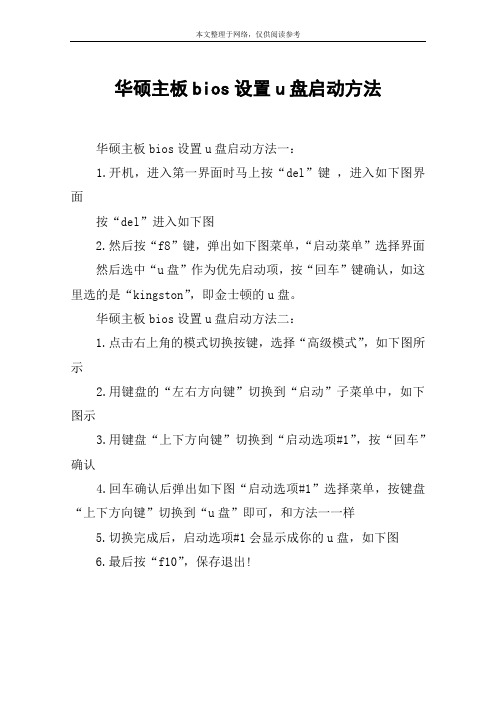
本文整理于网络,仅供阅读参考
华硕主板bios设置u盘启动方法
华硕主板bios设置u盘启动方法一:
1.开机,进入第一界面时马上按“del”键,进入如下图界面
按“del”进入如下图
2.然后按“f8”键,弹出如下图菜单,“启动菜单”选择界面
然后选中“u盘”作为优先启动项,按“回车”键确认,如这里选的是“kingston”,即金士顿的u盘。
华硕主板bios设置u盘启动方法二:
1.点击右上角的模式切换按键,选择“高级模式”,如下图所示
2.用键盘的“左右方向键”切换到“启动”子菜单中,如下图示
3.用键盘“上下方向键”切换到“启动选项#1”,按“回车”确认
4.回车确认后弹出如下图“启动选项#1”选择菜单,按键盘“上下方向键”切换到“u盘”即可,和方法一一样
5.切换完成后,启动选项#1会显示成你的u盘,如下图
6.最后按“f10”,保存退出!。
华硕笔记本怎么设置bios从U盘或光盘启动
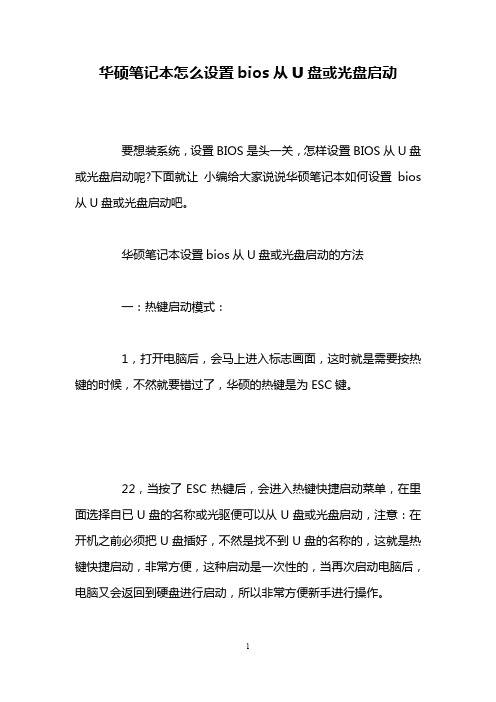
华硕笔记本怎么设置bios从U盘或光盘启动要想装系统,设置BIOS是头一关,怎样设置BIOS从U盘或光盘启动呢?下面就让小编给大家说说华硕笔记本如何设置bios 从U盘或光盘启动吧。
华硕笔记本设置bios从U盘或光盘启动的方法一:热键启动模式:1,打开电脑后,会马上进入标志画面,这时就是需要按热键的时候,不然就要错过了,华硕的热键是为ESC键。
22,当按了ESC热键后,会进入热键快捷启动菜单,在里面选择自已U盘的名称或光驱便可以从U盘或光盘启动,注意:在开机之前必须把U盘插好,不然是找不到U盘的名称的,这就是热键快捷启动,非常方便,这种启动是一次性的,当再次启动电脑后,电脑又会返回到硬盘进行启动,所以非常方便新手进行操作。
二:图标设置模式:3,开机进入标志画面时,画面上会有提示Please Press DEL to enter EFI BIOS setting,其中文意思是“按Del键进入EFI BIOS 进行设置“,此时迅速按下Del键。
4,在UEFI BIOS里面有一排图标,有硬盘,光盘,U盘等等图标,它们启动的顺序是按排列的顺序进行的,在最左侧为第一启动,如果要想U盘启动,只要把U盘图标用鼠标点住不松手,然后把它拖曳到最左边就可以成了第一启动了,如果要光盘启动,其方法也一样,拖到最左侧即可,然后按F10保存即可.三:启动菜单设置模式:5,开机按Del进入UEFI BIOS主界面后,最好先把语言设成中文语言的,这样方便对英文不太懂的人,点击左上角的Language(语言),改为“简体中文”,然后按下右下方的“启动菜单(F8)”键。
6,这时会打开一个快捷启动菜单,在菜单中我们选择第四项kingstonDataTraveler G3 PMAP,这一项是我的U盘名称,在你的电脑上会显示为你的U盘名称,虽然第四项与第五项名字差不多,但不要选择第五项,启动菜单模式与热键方式是一样的,当选择了以后马上就会进入U盘或光盘,这个设置也是一次性的。
华硕笔记本使用U盘启动bios的详细步骤

华硕笔记本使用U盘启动bios的详细步骤导读:华硕笔记本作为笔记本电脑改革潮流中的领导者之一,拥有着众多的使用者,如果你也是华硕笔记本的使用者之一,那么你可一定要知道如何使用U 盘启动bios,虽然笔记本电脑的品牌和型号各不相同,不过华硕品牌的笔记本设置U盘启动bios都大同小异,下面就拿华硕N43EI241SL型号笔记本来举例说明。
第一种方法:利用快捷键直接启动U盘;(华硕主板一键启动u盘的快捷键是:ESC)。
1.首先将已经使用U启动制作好启动盘的U盘插入电脑usb插口,然后开机!2.待开机画面出现以后连续按下“ESC”键,将会弹出一个快速启动选项的窗口,我们只要选择U盘进入即可!下图为华硕N43EI241SL笔记本的开机画面:第二种方法:进入bios设置u盘启动。
1.首先把已经制作好启动盘的u盘插入电脑usb插口,然后开机,待开机画面出现以后连续按下“F2”进入BIOS设置主界面。
如下图所示:(显示的是首先进入bios设置看到的main选项界面,该页面显示的是华硕N43EI241SL笔记本的基本信息)。
2.按左右方向键←→移动光标并选择到“BOOT”设置选项处。
boot为开机启动引导选项设置的地方,如下图所示:3.如上图所示,当我们把光标移动到boot后再按上下方向键移动光标到“Hard drive BBS Priorities”选项,然后按下回车键。
如下图所示为按下回车键后显示的界面:4.如上图所示,我们默认第一个,然后按下回车键,将会弹出一个启动选项,选项中有其中一个是硬盘的信息(也就是默认启动的),还有一个就是我们刚才插入的u盘(也就是我们需要设置启动的u盘),我们只要按上下方向键进行选择,选择到U盘处,按下回车键即可!5.调整好boot启动顺序以后我们按“F10”保存退出并将自动重启您的电脑,重启后将会进入到u启动u盘启动盘主界面,到此,华硕N43EI241SL笔记本设置u盘启动就完成了!关于华硕笔记本设置U盘启动bios的详细步骤就到这里,上述两种方法,建议大家采用第一种方法,是目前最流行也最直接快捷的方法,一键启动U盘!第二种方法操作起来较为复杂,比较适合进阶高手操作。
设置u盘启动的方法

设置u盘启动的方法
要设置U盘启动,你需要按照以下步骤进行操作:
1. 确保U盘中有可启动的操作系统安装文件。
你可以从操作系统官方网站下载ISO文件,然后使用专门的工具将其写入U盘。
常用的工具包括Rufus、UNetbootin等。
2. 插入U盘到你的计算机上,然后重启计算机。
3. 在计算机启动过程中,按下进入BIOS设置的按键。
常见的键包括F2、ESC、F10等,取决于你的计算机品牌和型号。
如果不确定按键是什么,你可以在计算机品牌的官方网站查找相关信息。
4. 进入BIOS设置后,找到启动选项,并将U盘调整到首选启动设备的位置。
你可能需要使用方向键或者"+"和"-"来调整设备的顺序。
5. 保存设置并退出BIOS。
通常可以通过按F10键保存设置。
计算机将重新启动。
6. 在重新启动后,计算机将从U盘中的操作系统启动。
请注意,上述步骤可能因计算机品牌和型号而有所不同,因此你还是应该参考计算机品牌的相关文档或支持网站获取准确的指导。
笔记本华硕,小编告诉你华硕笔记本如何设置u盘启动

笔记本华硕,小编告诉你华硕笔记本如何设置u盘启动
导读:现在使用华硕笔记本的用户越来越多了,当用户们准备给华硕笔记本重装系统的时候,发现需要先进入BIOS设置u盘启动为第一启动项,但在装系统时却有很多人不知道华硕如何设置u盘启动,因此,小编就来跟大家讲解华硕笔记本设置u盘启动。
如今为电脑安装系统,我们都流行使用U盘装系统。
而使用U盘装系统,除了制作好启动U盘、系统镜像外,还需要学会设置电脑开机从U盘启动,而不同电脑,设置方法又有所不同。
那么华硕笔记本如何设置u盘启动?下面,小编给大家介绍华硕笔记本设置u盘启动的操作步骤。
华硕笔记本如何设置u盘启动
相关教程:
超微主板bios怎么设置U盘启动
华硕怎么进入bios设置u盘启动
按开机键,等待电脑出现开机画面的时候按F2键进入BIOS设置界面。
设置启动系统软件图解1
在BIOS设置界面中,通过左右方向键移动光标,将界面切换到“Boot”栏下。
u盘系统软件图解2
然后在“Boot”栏界面中找到“boot option #1”。
华硕系统软件图解3
通过上下方向键移动光标,选中“boot option #1”按回车键,在弹出的“boot option #1”小窗口中选择u盘启动选项回车确认。
设置启动系统软件图解4
完成所有设置之后按F10键,在弹出的提示窗口中选择Yes回车确认重启电脑。
笔记本系统软件图解5
以上就是华硕笔记本设置u盘启动的方法。
华硕主板的用户们最好尽快掌握起来。
另外,华硕也推出自己的笔记本,那么这一教程极有可能也适用于华硕的笔记本哦。
华硕F1A55主板怎样设置U盘启动[U启动]
![华硕F1A55主板怎样设置U盘启动[U启动]](https://img.taocdn.com/s3/m/a76bce4abe1e650e52ea9971.png)
华硕F1A55主板怎样设置U盘启动如果您的电脑主板是华硕F1A55-M LX型号该如何设置U盘启动?今天跟大家一起探讨怎样设置华硕F1A55-M LX主板的BIOS启动项为U 盘启动!第一步:首先把已经使用U启动软件制作好U盘启动盘的U盘插入电脑主机的USB接口,重启电脑或打开主机电源,接下来会出现以下界面(如下图):第二步:当出现上述界面时赶紧连续按下DEL键(DEL键位置:位于键盘右下角0 和Enter 键的中间,那个小圆点就是了),将会出现以下界面(如下图):第三步:今天演示的这块主板还算是比较先进哦,还能在BIOS 下使用鼠标,实属初见。
所以启动选项就好调整了。
用鼠标点击右下角的启动菜单(F8)或者直接按键盘上的F8键,就出现了启动菜单的选项界面,(如下图):此次教程所用的引导启动盘是锐科的,用上下按键选中RuiKe YinDaoPan PMAP,然后按回车键就可以进入锐科引导启动盘的启动PE系统了。
如果你用的是U启动制作的,那么这里则显示的是对应的U盘品牌,操作也相同,选中你的U盘,然后按回车即可进入U 启动的操作界面。
【u启动,告别繁琐,简单易用,一盘两用,携带方便!U盘写入保护,防止病毒侵袭,读写速度快,安全又稳定!自由更换系统,方便快捷。
新手摇身一变瞬间成为装机高手!U启动,装机真好用!】U启动制作U盘启动盘详细图文教程U启动制作U盘启动盘详细图文教程提问:U启动软件是什么?回答:U启动软件是一个可以将U盘制作成U盘启动盘的工具,具有一键自动制作u盘启动盘、读写速度快、安全稳定,不但可以替代光驱来实现系统安装的功能,而且还可以继续当U盘使用,所谓一盘两用,简单方便!提问:怎样下载U启动软件?回答:首先我们打开U启动官方主站,然后点击立即下载按钮,即可下载!建议使用迅雷下载工具进行下载,因为软件比较大。
提问:软件下载到哪里呢?是不是下载到U盘里面就可以了?回答:当我们下载的时候请不要下载到U盘,因为在我们官方下载的还是软件的压缩包,压缩包里面还有一个安装包!首先下载到电脑的任意一个磁盘(U盘除外)上图为迅雷下载的界面,建议直接把U启动软件下载到桌面,或者其他磁盘也可以,再次强调不要保存到U盘。
华硕F1A55-M LX主板设置U盘启动的方法步骤

华硕F1A55-M LX主板设置U盘启动的方法步骤
主板不同,那么设置U盘启动的方法也是大同小异的。
如果电脑主板的型号为华硕F1A55-M LX,那么设置U盘启动的方法是什么?接下来就为大家分享华硕F1A55-M LX主板设置U盘启动的方法步骤。
方法步骤:
第一步:首先把已经使用U启动软件制作好U盘启动盘的U盘插入电脑主机的USB接口,重启电脑或打开主机电源,接下来会出现以下界面(如下图):
第二步:当出现上述界面时赶紧连续按下DEL键(DEL键位置:位于键盘右下角“0”和“Enter”键的中间,那个小圆点就是了),将会出现以下界面(如下图):
第三步:今天演示的这块主板还算是比较先进哦,还能在BIOS下使用鼠标,实属初见。
所以启动选项就好调整了。
用鼠标点击右下角的“启动菜单(F8)”或者直接按键盘上的F8键,就出现了启动菜单的选项界面,(如下图):。
老式华硕主板如何设置BIOS从U盘或光盘启动

老式华硕主板如何设置BIOS从U盘或光盘启动说完最新的华硕笔记本如何学会从U盘启动,接下来店铺也给大家讲解一下如何在老式华硕主板上设置从U盘启动,希望能够对大家有所帮助。
老式华硕主板如何设置BIOS从U盘或光盘启动老式华硕电脑BIOS设置U盘启动方法:1,打开电脑后,按Del进入BIOS设置主界面,显示的是第一项main。
如下图:2,用左右键,把焦点移到右侧的Boot这一项来,然后在其界面中选择Boot Device Prioroty(启动盘顺序设置),再按Enter键进入子项。
如图:注意:有的华硕电脑这一项为Hard Drive BBS Priorities,也可能为Hard Disk Drives,解释一下Hard Drive BBS Priorities意思,“硬盘类设备引导优先级,BBS并不是常说的网上论坛,而是BIOS Boot Specification,简单说就是BIOS中初始程序加载设备的方法,以分类排序确定硬盘类设备的引导顺序,引导顺序从优先级最高的设备开始,如果没有或失败,则进入下一个引导设备”。
3,在进入子界面后,在这个界面中选择1st Boot Deice(第一启动项),因为第一启动项为1st Floppy Deice(软磁盘),并不是我们想要的U盘或光盘,所以还要按Enter进入,如图:4,在弹出的小窗口中,里面有四个选项,由于电脑的型号不同,其它的电脑可能会有所差别,选择USB: kingston DT这一项,即为U 盘启动,如果选择ATAPI CD-ROM,即为光盘启动。
如图:经验:一般U盘项带有USB字眼,或U盘的名字,前面字母大多是king......如果是光盘,则会有CD-ROM,CD,DVD之类字眼。
5,最后需要保存一下设置结果,可以在Exit项目下选择Exit & Save Changes(退出并保存设置)进行保存,也可以直接按F10进行保存,也有部分华硕保存按键为F4。
手把手教你电脑进入bios如何设置u盘启动

手把手教你电脑进入bios如何设置u盘启动电脑进入bios如何设置u盘启动?虽然每一款电脑的品牌和型号都各不相同,但品牌的电脑bios设置u盘启动的方法都是大同小异,接下来小编就以华硕电脑为例给大家详细的介绍一下电脑怎么设置u盘启动项。
电脑进入bios如何设置u盘启动:
1,首先,将u盘插入电脑的USB接口处。
2,开机快速断续的敲击键盘上的F2键进入BIOS设置(注意:启动热键一般在出现电脑品牌logo的下方会有提示)。
3,并将界面切换到“启动”选项,光标移到“Boot Option #1”按回车键展开,将U 盘启动改为第一选项。
4,最后按下F10键保存更改退出。
关于电脑进入bios如何设置u盘启动的问题讲解到此结束了,希望能够帮助到你们。
华硕主板bios设置usb启动方法
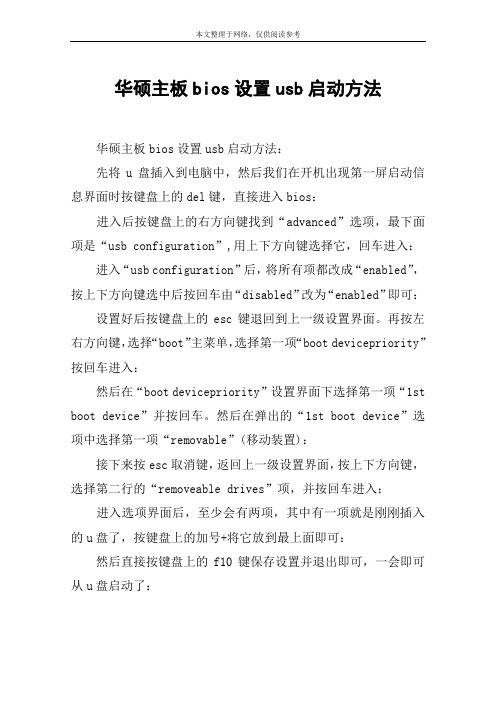
本文整理于网络,仅供阅读参考
华硕主板bios设置usb启动方法
华硕主板bios设置usb启动方法:
先将u盘插入到电脑中,然后我们在开机出现第一屏启动信息界面时按键盘上的del键,直接进入bios:
进入后按键盘上的右方向键找到“advanced”选项,最下面项是“usb configuration”,用上下方向键选择它,回车进入:进入“usb configuration”后,将所有项都改成“enabled”,按上下方向键选中后按回车由“disabled”改为“enabled”即可:设置好后按键盘上的esc键退回到上一级设置界面。
再按左右方向键,选择“boot”主菜单,选择第一项“boot devicepriority”按回车进入:
然后在“boot devicepriority”设置界面下选择第一项“1st boot device”并按回车。
然后在弹出的“1st boot device”选项中选择第一项“removable”(移动装置):
接下来按esc取消键,返回上一级设置界面,按上下方向键,选择第二行的“removeable drives”项,并按回车进入:进入选项界面后,至少会有两项,其中有一项就是刚刚插入的u盘了,按键盘上的加号+将它放到最上面即可:
然后直接按键盘上的f10键保存设置并退出即可,一会即可从u盘启动了:。
笔记本怎样启动u盘系统

笔记本如何启动U盘系统
在日常使用笔记本电脑时,有时我们需要通过U盘来启动系统,例如进行系统安装或修复。
以下是启动U盘系统的步骤和注意事项:
步骤一:准备U盘系统
1.确保你有一个可用的U盘,容量要足够大以容纳系统镜像文件。
2.下载并准备系统安装镜像文件,并将其写入U盘中。
步骤二:调整笔记本启动项顺序
1.关机笔记本电脑。
2.开机时按下笔记本上的开机键,并反复按下笔记本上的启动菜单键或
者BIOS设置键(一般为F2、F12或Delete键)。
3.进入BIOS设置界面后,找到“Boot”或“启动顺序”选项。
4.将U盘移动到启动项序列的顶部(有些BIOS设置可能需要将U盘
设为第一启动项)。
步骤三:启动U盘系统
1.保存并退出BIOS设置界面。
2.笔记本将重启,此时会提示按任意键启动U盘系统。
3.按照提示进行系统安装或修复操作。
注意事项:
•确保系统镜像文件正确写入U盘,否则可能引起启动失败。
•在BIOS设置中调整启动项顺序时,小心不要更改其他设置,以免影响笔记本正常启动。
•在操作过程中注意不要移除U盘,否则可能导致系统中断。
通过以上步骤,你可以顺利地启动笔记本的U盘系统,进行系统的安装、修复等操作。
希望能对你有所帮助!。
电脑怎么进入BIOS并设置U盘启动

电脑怎么进入BIOS并设置U盘启动电脑进入bios并设置u盘启动方法一、通过快捷键设置u盘启动。
(重要提醒:选择热键前,请先插入u盘)(1) 首先使用u当家u盘启动盘制作工具,制作成一个u盘启动盘,u当家兼容性好,启动成功率高!(2) 接下来在面查找适合您当前使用的主板品牌或笔记本品牌的快捷键,然后重新启动电脑。
(3) 电脑刚开机的时候按住这个快捷启动按键,选择您当前所使用的u盘,就可以进入“u当家u盘装系统”启动的界面。
(4) 选择进入u当家03pe或u当家win8pe系统后通过桌面的“u当家一键快速装机工具”就可以安装系统了。
(例如:华硕主板快捷启动按键为:f8,刚开机按住f8按键选择u盘型号即可启动成功)注意:如果按了快捷键后没有任何反映,那么刚开机的时候请仔细看电脑屏幕,会有按键提示的。
然后记住这个按键,重新启动电脑,在刚开机时按住“屏幕提示的快捷键”即可进入u当家启动盘界面。
一般的品牌机,例如联想电脑,无论台式机或笔记本,选择启动项的键都是f12,开机的时候按f12键会出现启动项选择界面,从中我们可以选择电脑从什么介质启动,一般可供选择的有光驱、硬盘、网络、可移动磁盘(u盘)。
如果对英文不是很了解无法确定各个选项代表什么,可以通过一个单词来快速选择u盘启动,也就是在出现的启动项列表里找到一项带usb字样的就可以了。
现在市场上没一种主板进入bios的方法不一样,这里就先给大家看一下市场上常见的主板进入bios的启动热键,标准还是要以说明书为准进入bios的方法是开机后按启动热键,为了能够顺利的进去,建议多按几次,直到进入了bios为止二、设置u盘启动现在以phoenix – awardbios(2010年以后)主板为例,开机之前请先插好u盘启动盘(有的主板不需要先插入)开机后按del进入bios后是这个界面,点击第二项(advanced bios features)进去后选择第三项(hard disk boot priority)然后选择第一项,然后用“+”“-”来选择,要把u盘选在上面完成上一步后,再选择第一启动设备(first boot device):该版本的bios这里没有u盘的“usb-hdd”、“usb-zip”同类的选项,选择移动设备“removable”也不能正常启动。
华硕笔记本电脑怎么设置U盘启动BIOS

华硕笔记本电脑怎么设置U盘启动BIOS如何使用U盘启动bios,是很多用户关心的问题,因为系统故障时候,BIOS就是我们的重要帮手,虽然笔记本电脑的品牌和型号各不相同,不过华硕品牌的笔记本设置U盘启动bios都大同小异,下面就拿华硕N43EI241SL型号笔记本来举例说明。
方法步骤:第一种方法:进入bios设置u盘启动。
1.首先把已经制作好启动盘的u盘插入电脑usb插口,然后开机,待开机画面出现以后连续按下“F2”进入BIOS设置主界面。
显示的是首先进入bios设置看到的main选项界面,该页面显示的是华硕N43EI241SL笔记本的基本信息。
2.按左右方向键←→移动光标并选择到“BOOT”设置选项处。
boot为开机启动引导选项设置的地方3.当我们把光标移动到boot后再按上下方向键移动光标到“Hard drive BBS Priorities”选项,然后按下回车键。
如下图所示为按下回车键后显示的界面:4.我们默认第一个,然后按下回车键,将会弹出一个启动选项,选项中有其中一个是硬盘的信息(也就是默认启动的),还有一个就是我们刚才插入的u盘(也就是我们需要设置启动的u盘),我们只要按上下方向键进行选择,选择到U盘处,按下回车键即可!5.调整好boot启动顺序以后我们按“F10”保存退出并将自动重启您的电脑,重启后将会进入到u启动u盘启动盘主界面,到此,华硕N43EI241SL笔记本设置u盘启动就完成了!第二种方法:利用快捷键直接启动U盘;(华硕主板一键启动u盘的快捷键是:ESC)。
1.首先将已经使用U启动制作好启动盘的U盘插入电脑usb插口,然后开机!2.待开机画面出现以后连续按下“ESC”键,将会弹出一个快速启动选项的窗口,我们只要选择U盘进入即可!下图为华硕N43EI241SL 笔记本的开机画面相关阅读:BIOS故障分析大全1.CMOS battery failed中文:CMOS电池失效。
解释:这说明CMOS电池已经快没电了,只要更换新的电池即可。
